navigation system CITROEN JUMPER MULTISPACE 2013 InstruksjonsbØker (in Norwegian)
[x] Cancel search | Manufacturer: CITROEN, Model Year: 2013, Model line: JUMPER MULTISPACE, Model: CITROEN JUMPER MULTISPACE 2013Pages: 339, PDF Size: 14.97 MB
Page 173 of 339
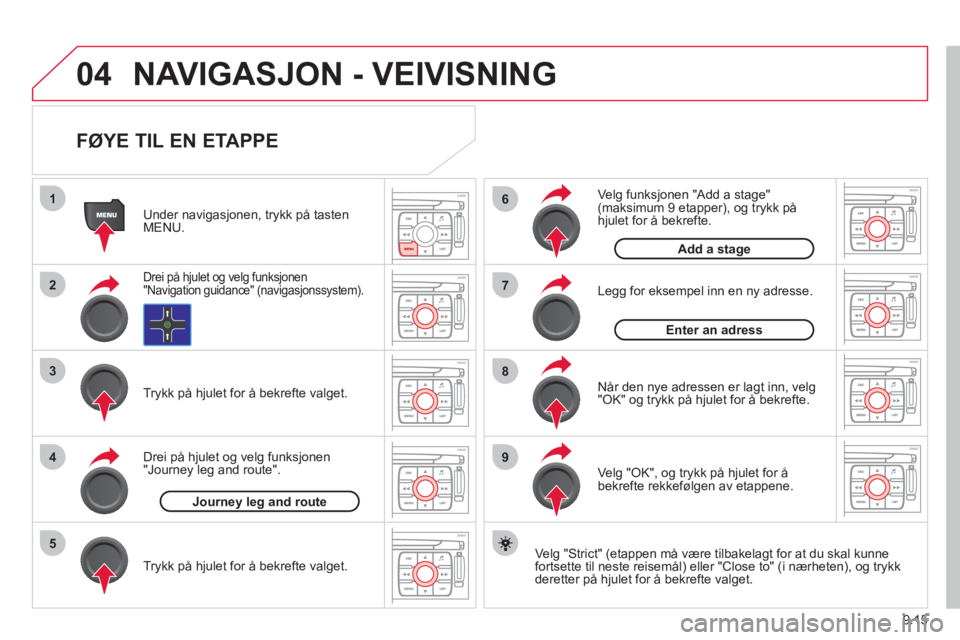
9.15
04
1
2
3
5
6
7
8
94
NAVIGASJON - VEIVISNING
FØYE TIL EN ETAPPE
Ve lg "Strict" (etappen må være tilbakelagt for at du skal kunne
fortsette til neste reisemål) eller "Close to" (i nærheten), og trykk
deretter på hjulet for å bekrefte valget.
Under navigasjonen, trykk på tasten
MENU.
Drei på hjulet og velg funksjonen"Navigation guidance" (navigasjonssystem).
Trykk på hjulet for å bekrefte valget.
Drei på h
julet og velg funksjonen
"Journey leg and route".
Tr
ykk på hjulet for å bekrefte valget.
Journey leg and route
Legg for eksempel inn en ny adresse.
Når den n
ye adressen er lagt inn, velg
"OK" og trykk på hjulet for å bekrefte.
Enterran adress
Ve l
g funksjonen "Add a stage"(maksimum 9 etapper), og trykk påhjulet for å bekrefte.
Add a stage
Ve lg "OK", og trykk på hjulet for å
bekrefte rekkefølgen av etappene.
Page 210 of 339

9.52
01
Motoren går ikke:
- Kort tr
ykk: på/av.
- Langt trykk: pause i avspilling
av
CD, mute-funksjon for radio.
Motoren går:
- Kort tr
ykk: pause i avspilling avCD, mute-funksjon for radio.
-
Langt trykk: reinitialisering avsystemet.
Til
gang til RadioMenu. Visning av liste over stasjoner.
Til
gang til Music Menu. Visning av spor.
Langt trykk: tilgang til lydreguleringer:
balanse foran/bak, venstre/høyre, bass/
diskant, forhåndsdefi nerte musikkinnstillinger, loudness, automatisk lydstyrkekorrigering,
initialisere reguleringene.
Valghjul for valg i visning
display og i henhold til
menyens innhold.
Kort trykk: pop-up menyeller bekreftelse.
Langt trykk: spesiell
pop-up meny i listen som
vises.
Tilgang til menyen"SETUP".
Lan
gt trykk: tilgang
til GPS-dekning i demonstrasjonsmodus.
Tilgang til Phone Menu. Visning av journal over anrop.
Utkast av CD
(eject).
Valg av neste
/forrige radio.
Valg av forrige/neste spor på CD eller MP3.
Valg av forrige/neste linje ien liste.
Va l
g av forrige/neste radio i en listen.
Valg av forrige/neste MP3-register.
Valg av forrige/neste side i en liste.
ESC: avbr
yte nåværende operasjon.
Tilgang til Traffi c Menu. Visning av
trafi kkvarsler. K
un CD-
kortleser for navigasjon.
Til
gang til
Navigation Menu. Visningav de siste
reisemål. Til
gang til menyen "MODE".
Valg av fortløpende visninger:
Radio, kart, NAV (hvis navigasjon pågår), telefon(hvis samtale pågår), kjørecomputer.
Langt trykk: visning av sort skjerm (DARK). Taster 1 til
6:
Valg av forhåndsinnstilt
radiostasjon.
Langt trykk: lagring av denstasjonen som det lyttes til. L
ydstyrkeregulering (hver lydkilde er uavhengig, inkludert
navigasjonsmeldinger og -
varsler).
Page 212 of 339
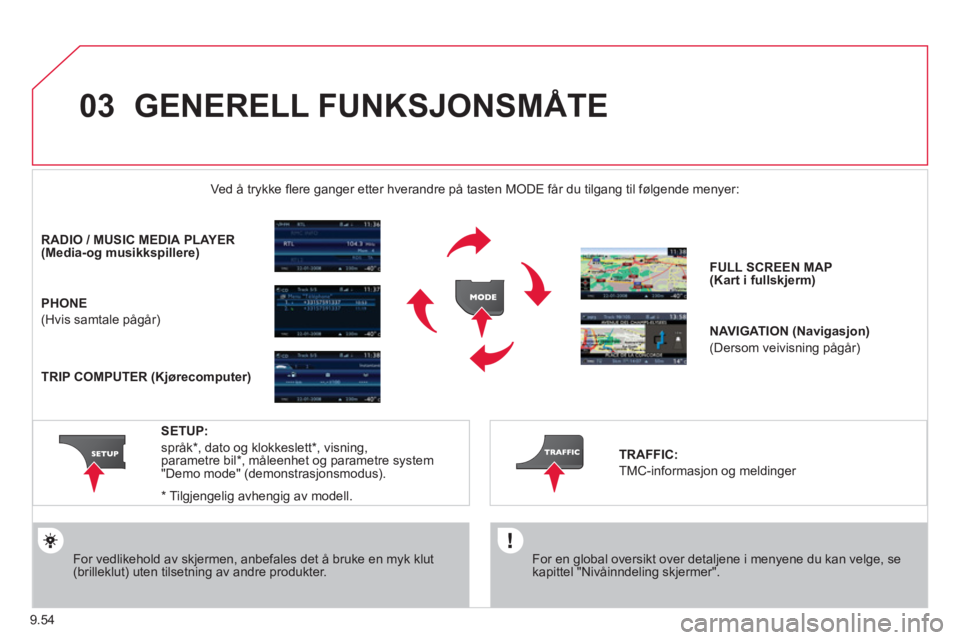
9.54
03 GENERELL FUNKSJONSMÅTE
For en global oversikt over detaljene i menyene du kan velge, se kapittel "Nivåinndeling skjermer".
Ved å trykke fl ere ganger etter hverandre på tasten MODE får du tilgang til følgende menyer:
For vedlikehold av skjermen, anbefales det å bruke en myk klut(brilleklut) uten tilsetning av andre produkter.
RADIO//MUSICMEDIAPLAYER(Media-og musikkspillere)
PHONE
(Hvis samtale pågår)
FULL SCREEN
MAP(Kart i fullskjerm)
NAVIGATION(Navigasjon)
(Dersom veivisning pågår)
SETUP
:
språk * , dato og klokkeslett * , visning, parametre bil * , måleenhet og parametre system
"Demo mode" (demonstrasjonsmodus).
TRAFFIC:
TMC-informasjon og meldinger
*
Til
gjengelig avhengig av modell.
TRIPCOMPUTER (Kjørecomputer)
Page 219 of 339
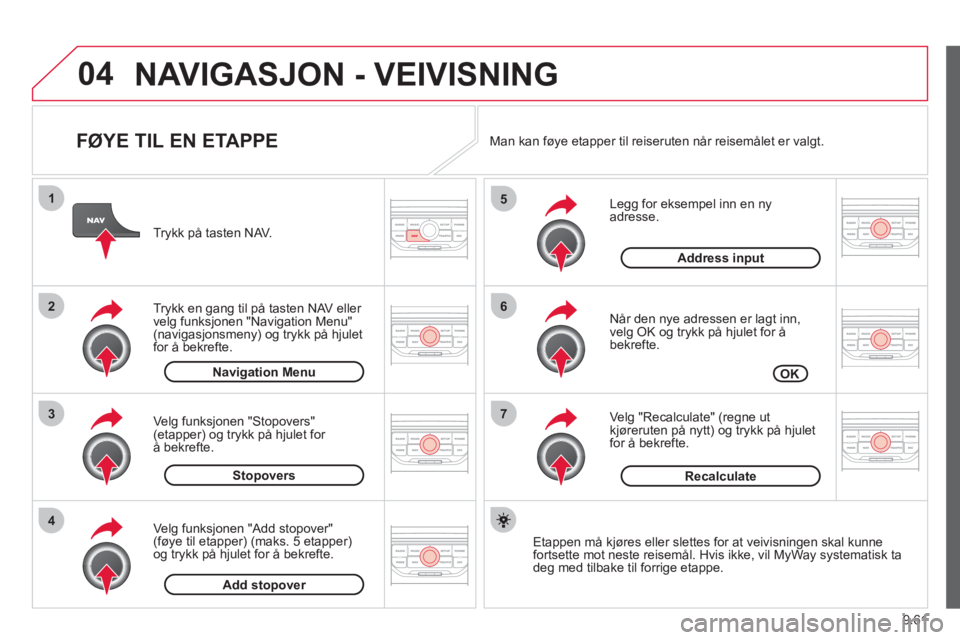
9.61
04
7
6
5
4
3
2
1
FØYE TIL EN ETAPPE
Legg for eksempel inn en ny adresse.
Når den n
ye adressen er lagt inn,
velg OK og trykk på hjulet for åbekrefte.
Ve l
g "Recalculate" (regne ut
kjøreruten på nytt) og trykk på hjulet
for å bekrefte. Tr
ykk på tasten NAV.
Tr
ykk en gang til på tasten NAV eller
velg funksjonen "Navigation Menu" (navigasjonsmeny) og trykk på hjulet
for å bekrefte.
Ve l
g funksjonen "Add stopover"(føye til etapper) (maks. 5 etapper)
og trykk på hjulet for å bekrefte. Ve l
g funksjonen "Stopovers"(etapper) og trykk på hjulet for å bekrefte.
OK Address in
put
Add stopover Sto
povers Navi
gation Menu
Recalculate
Etappen må kjøres eller slettes for at veivisningen skal kunne
fortsette mot neste reisemål. Hvis ikke, vil MyWay systematisk ta
deg med tilbake til forrige etappe.
Man kan fø
ye etapper til reiseruten når reisemålet er valgt.
NAVIGASJON - VEIVISNING
Page 240 of 339
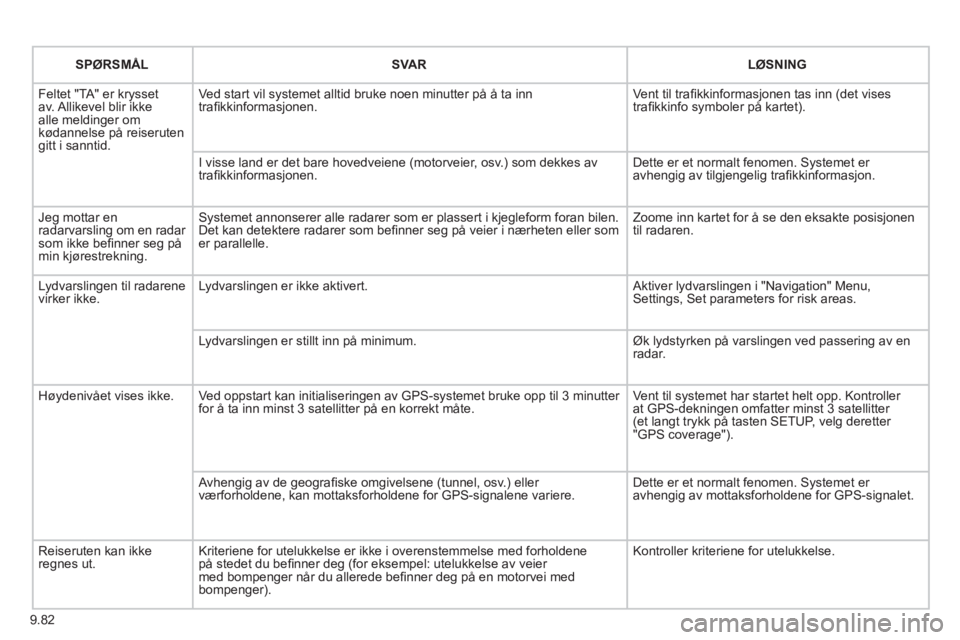
9.82
SPØRSMÅLSVARLØSNING
Feltet "TA" er krysset av. Allikevel blir ikkealle meldinger om
kødannelse på reiseruten gitt i sanntid. Ved start vil s
ystemet alltid bruke noen minutter på å ta inn
trafi kkinformasjonen. Vent til trafi kkinformasjonen tas inn (det vises
trafi kkinfo symboler på kartet).
I visse land er det bare hovedveiene
(motorveier, osv.) som dekkes av
trafi kkinformasjonen. Dette er et normalt fenomen. Systemet er
avhengig av tilgjengelig trafi kkinformasjon.
Jeg mottar en
radarvarsling om en radar som ikke befi nner seg påmin kjørestrekning.
Systemet annonserer alle radarer som er plassert i kjegleform foran bilen.
Det kan detektere radarer som befi nner seg på veier i nærheten eller som er parallelle. Zoome inn kartet for å se den eksakte posisjonen
til radaren.
L
ydvarslingen til radarene
virker ikke. Lydvarslingen er ikke aktivert. Aktiver lydvarslingen i "Navigation" Menu, Settings, Set parameters for risk areas.
L
ydvarslingen er stillt inn på minimum. Øk lydstyrken på varslingen ved passering av enradar.
Hø
ydenivået vises ikke. Ved oppstart kan initialiseringen av GPS-systemet bruke opp til 3 minutter
for å ta inn minst 3 satellitter på en korrekt måte. Vent til systemet har startet helt opp. Kontroller
at GPS-dekningen omfatter minst 3 satellitter (et langt trykk på tasten SETUP, velg deretter "GPS coverage").
Avhen
gig av de geografi ske omgivelsene (tunnel, osv.) eller
værforholdene, kan mottaksforholdene for GPS-signalene variere. Dette er et normalt fenomen. Systemet er
avhengig av mottaksforholdene for GPS-signalet.
Reiseruten kan ikke regnes ut.Kriteriene for utelukkelse er ikke i overenstemmelse med forholdene
på stedet du befi nner deg (for eksempel: utelukkelse av veier
med bompen
ger når du allerede befi nner deg på en motorvei medbompenger). K
ontroller kriteriene for utelukkelse.
Page 289 of 339
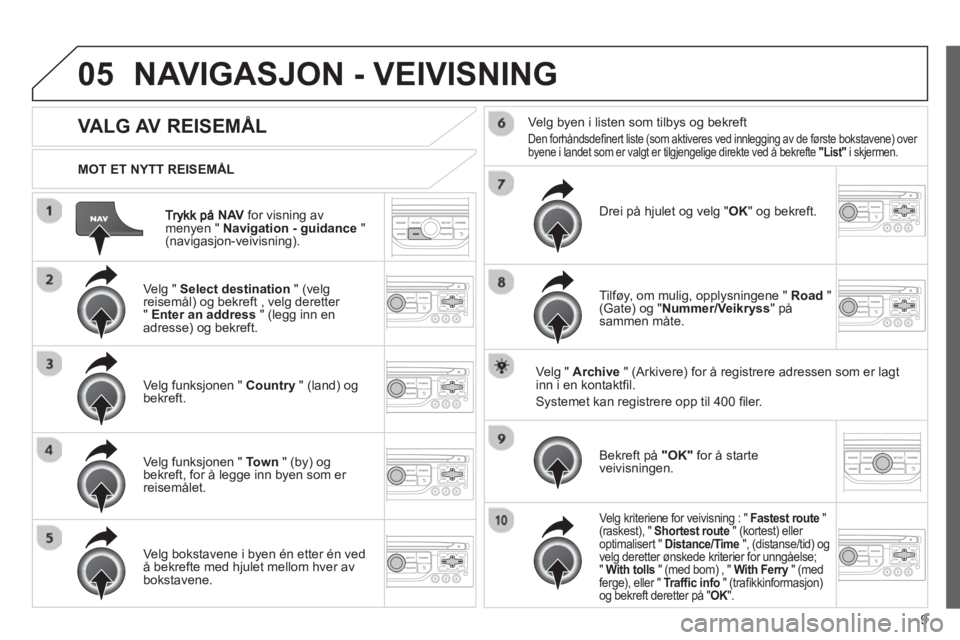
9
05
NAVfor visning av
menyen " Navigation - guidance
" (navigasjon-veivisning).
MOT ET NYTT REISEM
ÅL
NAVIGASJON - VEIVISNING
VALG AV REISEMÅL
Velg " Select destination" (velg reisemål) og bekreft , velg deretter
" Enter an address
" (legg inn en
adresse) og bekreft.
Ve l
g funksjonen " Country
" (land) ogbekreft.
Ve l
g funksjonen " Town" (by) og
bekreft, for å legge inn byen som er reisemålet.
Ve l
g bokstavene i byen én etter én ved
å bekrefte med hjulet mellom hver av bokstavene. Ve l
g byen i listen som tilbys og bekreft
Den forhåndsdefi nert liste (som aktiveres ved innlegging av de første bokstavene) over
byene i landet som er valgt er tilgjengelige direkte ved å bekrefte "List"
i skjermen.
Drei på hjulet og velg "OK" og bekreft.
Til
føy, om mulig, opplysningene " Road
" (Gate) og " Nummer/Veikryss
" påsammen måte.
Ve l
g " Archive" (Arkivere) for å registrere adressen som er lagt
inn i en kontaktfi l.
Systemet kan registrere opp til 400 fi ler.
Bekreft
p "OK"
for å starteveivisningen.
Ve lg kriteriene for veivisning : " Fastest route
"(raskest), " Shortest route" (kortest) eller
optimalisert " Distance/Time ", (distanse/tid) ogvelg deretter ønskede kriterier for unngåelse; "With tolls
" (med bom) , " With Ferry
" (medyferge), eller " Traffi c info" (trafi kkinformasjon)
og bekreft deretter p "OK".
KK
Page 290 of 339
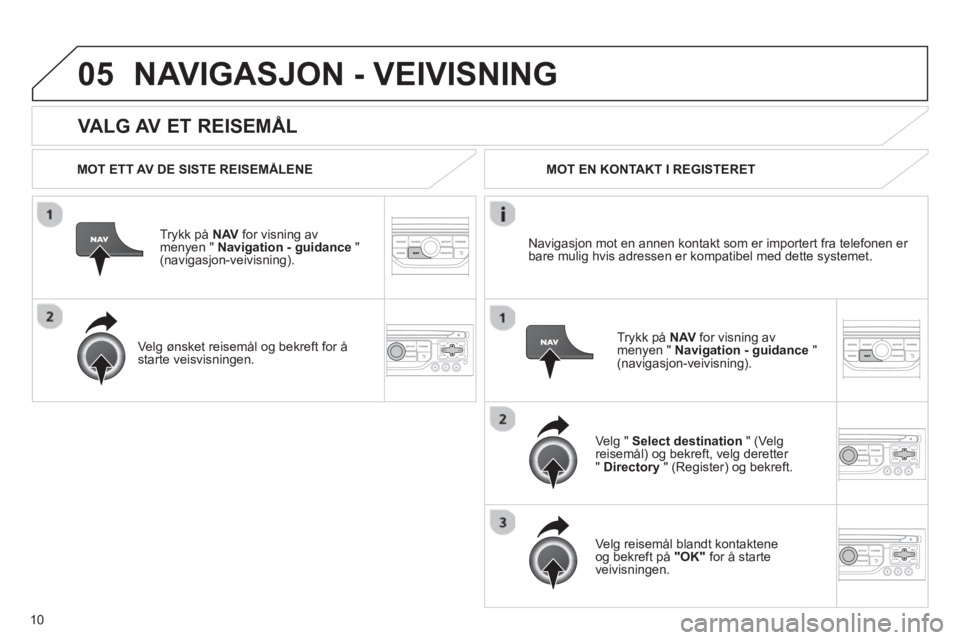
10
05
VALG AV ET REISEMÅL
NAVIGASJON - VEIVISNING
MOT ETT AV DE SISTE REISEMÅLENE
Tr
ykk på NAV
for visning av
menyen " Navigation - guidance
" (navigasjon-veivisning).
Ve l
g ønsket reisemål og bekreft for åstarte veisvisningen.MOT EN KONTAKT I REGISTERET
Ve l
g " Select destination
" (Ve lg reisemål) og bekreft, velg deretter "Directory
" (Register) og bekreft.
Ve l
g reisemål blandt kontaktene
og bekreft på "OK"
for å starte
veivisningen.
Tr
ykk på NAVfor visning av
menyen " Navigation - guidance"(navigasjon-veivisning). Navi
gasjon mot en annen kontakt som er importert fra telefonen er
bare mulig hvis adressen er kompatibel med dette systemet.
Page 294 of 339
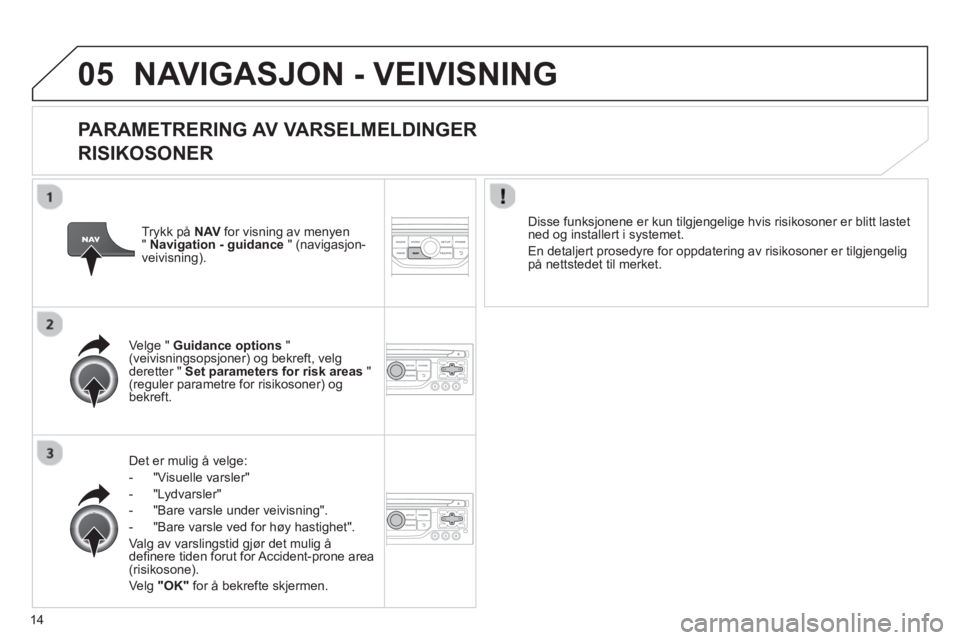
14
05NAVIGASJON - VEIVISNING
PARAMETRERING AV VARSELMELDINGER
RISIKOSONER
Det er mulig å velge:
- "Vi
suelle varsler"
- "L
ydvarsler"
-
"Bare varsle under veivisning".
- "Bare varsle ved
for høy hastighet".
Valg av varslingstid gjør det mulig å
de
fi nere tiden forut for Accident-prone area(risikosone).
Ve l
g "OK"
for å bekrefte skjermen.
Velge " Guidance options
" (veivisningsopsjoner) og bekreft, velg deretter " Set parameters for risk areas"(reguler parametre for risikosoner) og bekreft.
Disse
funksjonene er kun tilgjengelige hvis risikosoner er blitt lastetned og installert i systemet.
En detal
jert prosedyre for oppdatering av risikosoner er tilgjengeligpå nettstedet til merket. Tr
ykk på NAVfor visning av menyen " Navigation - guidance
" (navigasjon-
veivisning).
Page 296 of 339
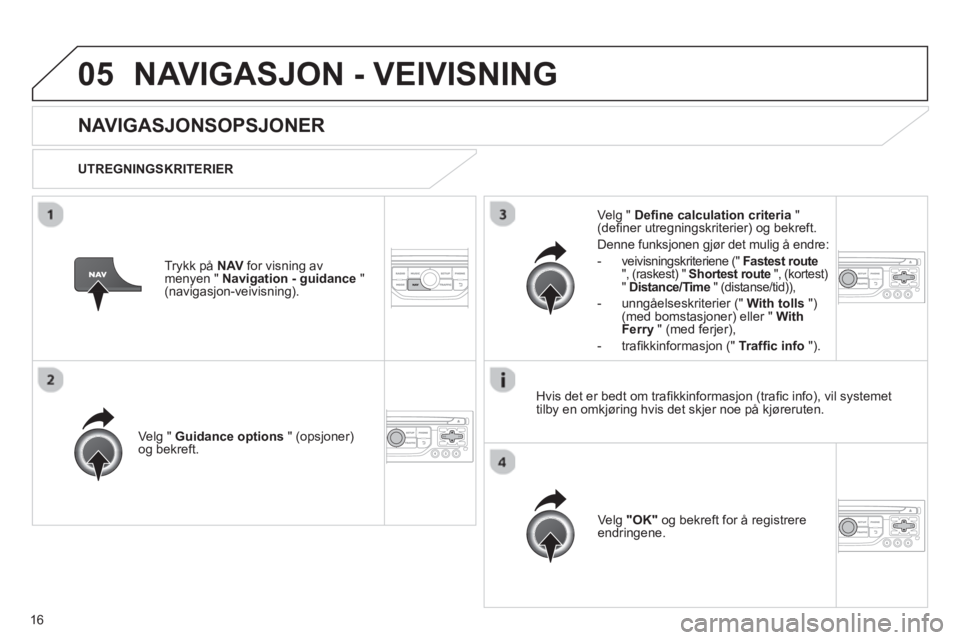
16
05NAVIGASJON - VEIVISNING
NAVIGASJONSOPSJONER
UTREGNINGSKRITERIER
Velg "
Guidance options" (opsjoner)
og bekreft.
Ve l
g "OK"
og bekreft for å registrereendringene.
Velg " Defi ne calculation criteria
" (defi ner utregningskriterier) og bekreft.
Denne funks
jonen gj¯r det mulig  endre:
- veivisningskriteriene (" Fastest route", (raskest) " Shortest route
", (kortest)"Distance/Time
" (distanse/tid)),
- unngåelseskriterier (" With tolls
") (med bomstasjoner) eller " With Ferry
" (med ferjer),
- tra
fi kkinformasjon (" Traffi c info"). Tr
ykk på NAV
for visning av
menyen " Navigation - guidance
" (navigasjon-veivisning).
Hvis det er bedt om tra
fi kkinformasjon (trafi c info), vil systemet
tilby en omkj¯ring hvis det skjer noe p kj¯reruten.
Page 297 of 339
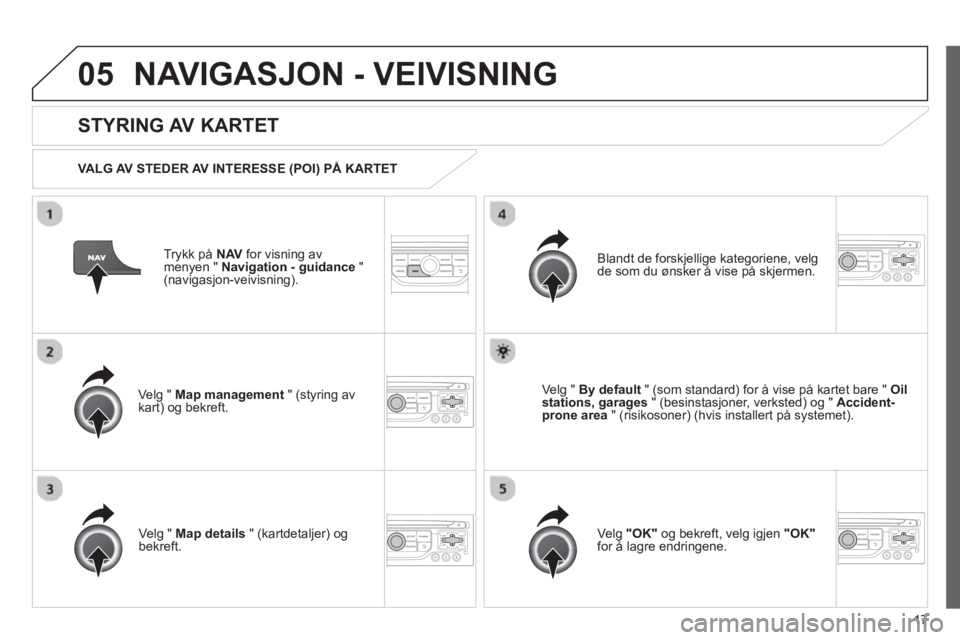
17
05NAVIGASJON - VEIVISNING
Trykk på NAV for visning av
menyen " Navigation - guidance"(navigasjon-veivisning).
STYRING AV KARTET
VALG AV STEDER AV INTERESSE (POI) PÅ KARTET
Velg " Map managemen
t
" (styring avkart) og bekreft.
Blandt de
forskjellige kategoriene, velgde som du ønsker å vise på skjermen.
Ve l
g " Map details
" (kartdetaljer) og bekreft. Ve l
g " By default
" (som standard) for å vise på kartet bare " Oil
stations, garages " (besinstasjoner, verksted) og " Accident-prone area
" (risikosoner) (hvis installert på systemet).
Ve l
g "OK"
og bekreft, velg igjen "OK"
for å lagre endringene.